Kali Linux е операционната система номер едно за сигурност в днешно време и това е операционната система, която света на програмиране предпочита да използва за извършване на тестове за проникване или тестване на писалка. Тестването с химикалки е методология, при която хората проверяват собствените си системи и собствените си архитектури, за да намерят уязвимости. Това е система, базирана на Debian и широко считана за една от най-добрите опции за хакери. Kali Linux е разработен от офанзивна сигурност като пренаписване на Backtrack, дистрибуция на Linux, която се фокусира върху сигурността. Kali Linux е дистрибуция, която предлага много инструменти за хакване и проникване, които са актуални и софтуерни по подразбиране и е широко призната от различни потребители на Windows.
Kali Linux изисква минимално пространство за съхранение от 20 GB, за да се инсталира и да започне да работи. Kali Linux е тежка операционна система и се нуждае от 1 GB RAM. Тази операционна система използва разнообразни инструменти, които изискват графично хардуерно ускорение, използвайки най-новите графични процесори.
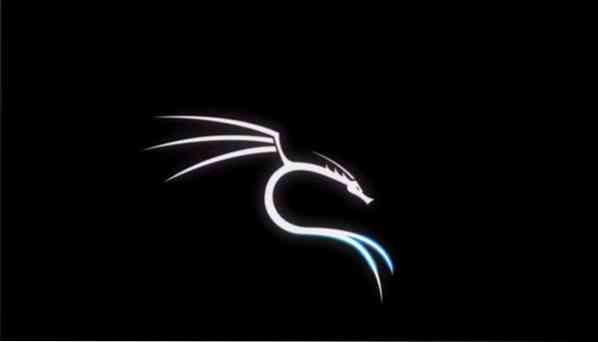
Как да нулирате основната парола
Кажете, че сте стигнали до екрана за вход в Kali Linux и сте забравили паролата си. Ако въведете грешна парола, ще каже, че паролата е неправилна и ще опитате отново. В този момент трябва просто да рестартирате Kali Linux.
Следващите раздели предоставят инструкции, които можете да следвате, за да нулирате паролата си в Kali Linux.
Стартирайте в менюто GRUB
След като стигнете до менюто след рестартиране, не забравяйте да натиснете клавишите със стрелки нагоре или надолу, за да отмените времето за изчакване, за да предотвратите влизането на системата в режим по подразбиране.
Редактирайте менюто GRUB
Маркирайте „Разширени опции за Kali GNU / Linux.'
Натисни Е ключ.
Внимавайте за реда, който започва с „Linux.”
В раздела за Linux заменете 'o' в 'ro_single' с 'w', за да го направите 'rw_single' в линията на Linux.
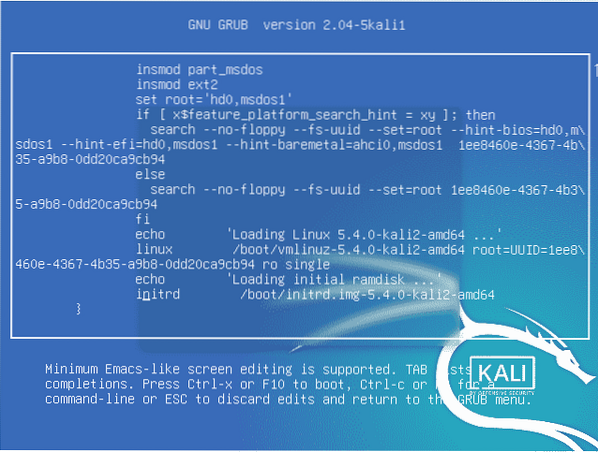
В края на този ред натиснете клавиша за интервал на клавиатурата и напишете 'init = / bin / bash.'
Натиснете fn + f10 на клавиатурата.
Променете паролата
Въведете командата на емулатора, дадена по-долу, за да промените съществуващата парола:
$ passwd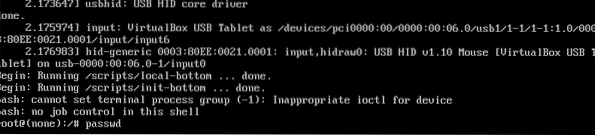
Сега въведете новата си парола до опцията „Нова парола“ и натиснете Въведете ключ.

Повторно въведете новата си парола, след което ще видите съобщение с надпис „паролата е актуализирана успешно.'
Вече възстановихте паролата си успешно, като следвате предишните стъпки.
Сега изберете опцията Kali / Linux и натиснете Въведете ключ.
Посочете вашето потребителско име, т.е.д., основното потребителско име и новата ви парола.
Щракнете върху бутона за вход и ще видите, че системата вече функционира правилно за основния потребител.
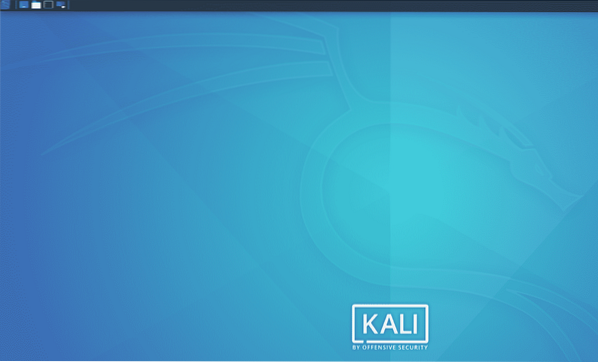
Заключение
След като прочетете тази статия, забравянето на паролата на Kali Linux вече не би трябвало да представлява проблем за вас. Можете просто да нулирате паролата си, като следвате прости стъпки, изброени по-горе. Надявам се, че тази статия ви е помогнала при решаването на този проблем.
 Phenquestions
Phenquestions


